Wiele platform przechodzi obecnie w tryb ciemności. Powód tego jest prosty - jest fajny! Osobiście jestem wielkim fanem trybu ciemnego i mam włączone w moim systemie, a także w urządzeniach przenośnych. Jestem użytkownikiem Macbooka i widziałem ogromną zmianę w najnowszej aktualizacji interfejsu użytkownika - Mojave. Tryb ciemnej nocy z białawym tekstem naprawdę pomaga w wykonywaniu zadań znacznie lepiej niż tradycyjne białe tło i czarny tekst.
Koncepcja trybu ciemnego pochodzi z trybu czytania, który ewoluował w różnych aplikacjach, takich jak Kindle, Google Books itp. Ciepły kolor, fajny kolor, tryb nocny, tryb czytania itp. Były dostępne przez ostatnie 10 lat, prawda ?!
Zanurzmy się w tym, co to jest tryb ciemny, jak go włączyć, a także najnowsze dostępne Google Apps, które obsługują tryb ciemny bez rootowania.
Co to jest motyw trybu ciemnego lub trybu nocnego?
Jak wspomniałem, koncepcja trybu ciemnego pojawiła się w aplikacjach do czytania, w których zapaleni czytelnicy czuli się komfortowo z kontrastowymi kolorami, szczególnie w nocy, kiedy spali. Właśnie wtedy pojawił się termin „Tryb nocny”. Tryb ciemny zmienia kolor wyświetlacza, aby dostosować go do czytania w nocy, aby był wygodny i mniej obciążał oczy. Tło jest przełączane na ciemniejszy odcień (nie do końca czarny, ale powiedziałbym, że jest ciemno szary), a tekst jest dostosowany do białawej barwy, aby zarówno tło, jak i przód wyglądały fajnie.
Po wielu testach naukowiec odkrył również, że tryb ciemny pomaga nawet oszczędzać czas pracy baterii dowolnego urządzenia, ponieważ zużywa mniej pikseli białego światła. Voila! Tak wygląda mój system MacBook Air Preferencje systemowe w trybie ciemnym.

Jak włączyć tryb ciemny w telefonie z Androidem?
Istnieje inna opcja ustawień dla każdego interfejsu użytkownika i niestety nie można objąć każdego urządzenia. Przykład: telefony Xiami mają swój własny MIUI, który różni się znacznie od interfejsu Samsunga i interfejsu OnePlus. Wydaje mi się jednak, że opcje są dostępne w prawie takich samych opcjach wyświetlania i koloru w menu Ustawienia .
W tych artykułach zasadniczo opisuję interfejs użytkownika Lineage OS (który jest również standardowym programem dla systemu Android) oraz oficjalne aplikacje Google obsługujące skórkę lub motyw trybu ciemnego.
Oto kroki, aby włączyć ciemny motyw na telefonie z Androidem:
- Otwórz menu Ustawienia
- Przejdź do Ustawienia ekranu
- Stuknij w Zaawansowane ustawienia wyświetlania
- Zobaczysz opcję typu Styl, dotknij tego samego
- Wybierz i ustaw domyślny styl na Ciemny
- Zmień także ustawienie trybu ciemnego na opcję domyślną
- Możesz także zmienić kolor otoczenia na dowolny, który wolisz
- To wszystko
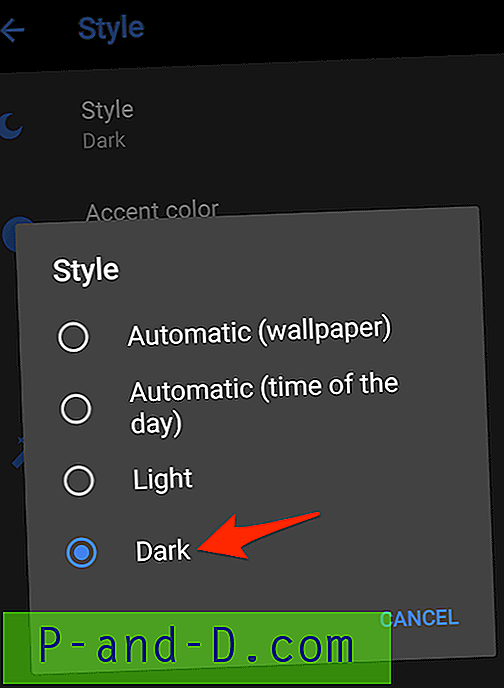
Teraz Twój podstawowy system operacyjny Android jest skonfigurowany w trybie ciemności. Zauważysz menu Ustawienia, a pasek powiadomień został włączony z ciemnym kolorem skóry. Możesz dalej eksplorować opcje dostępne w Ustawieniach ekranu, aby uzyskać więcej opcji dostosowywania według preferencji.
Ciemny tryb Google w aplikacjach na Androida (oficjalnie obsługiwany)
Oficjalny Google zaczął obsługiwać ciemny motyw lub skórkę dla najpopularniejszych aplikacji ze sklepu Play i które są powszechnie używane do codziennych celów. Ale musisz ręcznie włączyć opcję ciemnego motywu w każdej z tych aplikacji. Wymieniłem oficjalne aplikacje, a także kroki, aby włączyć tryb ciemny lub nocny w każdej aplikacji wraz z prezentacją wideo. Mam nadzieję, że okaże się to pomocne.
1. Aplikacja YouTube
Dowiedz się, jak włączyć motyw trybu ciemnego w aplikacji YouTube bez rootowania go. Opcja trybu nocnego lub trybu ciemnego jest dostępna dla najnowszej wersji aplikacji.
Oto kroki, aby włączyć ciemny motyw w aplikacji YouTube:
- Otwórz aplikację YouTube
- Kliknij Zdjęcie profilowe, aby otworzyć stronę profilu lub kanału
- Przewiń w dół do karty Ustawienia
- Wybierz opcję Ogólne
- Przełącz opcję Ciemny motyw, aby włączyć tryb Ciemny
Możesz podobnie wyłączyć ciemny motyw, wykonując powyższe kroki i przełącz opcję wyłączenia trybu ciemnego.
Jak włączyć tryb Dark Theme w aplikacji YouTube na Androida?
Obejrzyj ten film na YouTube
Subskrybuj na YouTube
2. Google Phone
Dowiedz się, jak włączyć / wyłączyć tryb Dark Theme w aplikacji Andriod Phone. Jeśli masz zarówno aplikacje do telefonu, jak i do kontaktów, ta konfiguracja zamaskuje obie aplikacje.
Wykonaj poniższe kroki, aby włączyć Dark Theme w aplikacji na telefon z Androidem:
- Sprawdź, czy korzystasz z najnowszej wersji aplikacji
- Otwórz aplikację Google Phone i naciśnij 3 kropki, aby wyświetlić opcje
- Wybierz 2 opcje: Ustawienia z dostępnych opcji
- Teraz wybierz pierwszą opcję - Opcje wyświetlania dla listy
- Przełącz opcję Ciemny motyw, aby włączyć tryb Ciemny
Jeśli masz już tryb Ciemny motyw i chcesz go wyłączyć, po prostu wykonaj powyższe kroki i przełącz 5 kroków, aby wyłączyć „Ciemny motyw”.
Włącz / wyłącz ciemny motyw dla telefonu z Androidem i aplikacji kontaktowej
Obejrzyj ten film na YouTube
Subskrybuj na YouTube
Jeden z moich użytkowników powiadomił, że czasami opcja włączenia lub wyłączenia jest wyszarzona i nie może przełączyć przełącznika. Powodem jest to, że aplikacja Telefon, aplikacja Wiadomość i aplikacja Kontakt są ze sobą połączone. Aby rozwiązać ten problem, należy przerwać łącze.
Postępuj zgodnie z rozwiązaniem, aby szybko naprawić opcję ciemnego motywu, która nie działa w aplikacji Kontakt / Telefon
- Otwórz aplikację wiadomości na Androida
- Naciśnij 3 kropki u góry, aby wyświetlić opcje / ustawienia
- Wybierz 5 opcji Wyłącz tryb ciemny
- Wróć do telefonu z Androidem lub aplikacji Kontakt
- Naciśnij 3 kropki, aby wybrać Ustawienia, a później Opcje wyświetlania
- Teraz możesz zobaczyć, że przycisk przełączania ciemnego motywu jest włączony
To powinno rozwiązać problem i włączyć opcje przełączania zarówno dla aplikacji Kontakt, jak i Telefon.
(ROZWIĄZANIE) Opcja ciemnego motywu nie działa w aplikacji Android Kontakt / Telefon
Obejrzyj ten film na YouTube
Subskrybuj na YouTube
3. Skontaktuj się z aplikacją
Dowiedz się, jak włączyć lub wyłączyć skórkę trybu ciemnego dla aplikacji Google Contact w smartfonie z systemem Android.
Oto kroki, aby włączyć lub wyłączyć tryb ciemny w aplikacji Google Contact:
- Otwórz aplikację Google Contact
- Stuknij w 3 poziomy pasek, aby otworzyć lewy panel nawigacyjny
- Przewiń w dół w panelu znajdź opcję Włącz ciemny motyw
- Stuknij opcję i włącz ciemną skórkę motywu dla kontaktów
Wykonaj te same czynności i wyłącz lub wyłącz ciemny motyw w aplikacji.
Jak szybko włączyć lub wyłączyć motyw trybu ciemnego w aplikacji Kontakt Google?
Obejrzyj ten film na YouTube
Subskrybuj na YouTube
4. Aplikacja na Androida
Dowiedz się, jak włączyć motyw trybu ciemnego w aplikacji Wiadomości na telefonie Andriod. Ta opcja jest dostępna tylko w najnowszej wersji, dlatego upewnij się, że aplikacja Google Message jest aktualna.
Zasadniczo ciemny motyw skonfigurowany w aplikacji Wiadomości na Androida jest dość prosty i łatwy:
- Zaktualizuj aplikację wiadomości do najnowszej wersji
- Otwórz aplikację Wiadomości i naciśnij 3 kropki, aby zobaczyć Opcje
- Będziesz miał (prawdopodobnie) 5 opcji z napisem Włącz tryb ciemny
- Dotknij opcji, aby zobaczyć zmiany w czasie rzeczywistym
- Sprawdź poziom komfortu dla trybu ciemnego
Jeśli nie podoba ci się tryb ciemny, wybierz tę samą opcję 5, która mówi Wyłącz tryb ciemny .
Wiadomości systemu Android można również synchronizować na komputerze za pomocą aplikacji Wiadomości dla Internetu, przeczytaj nasz przewodnik po instalacji już dziś!
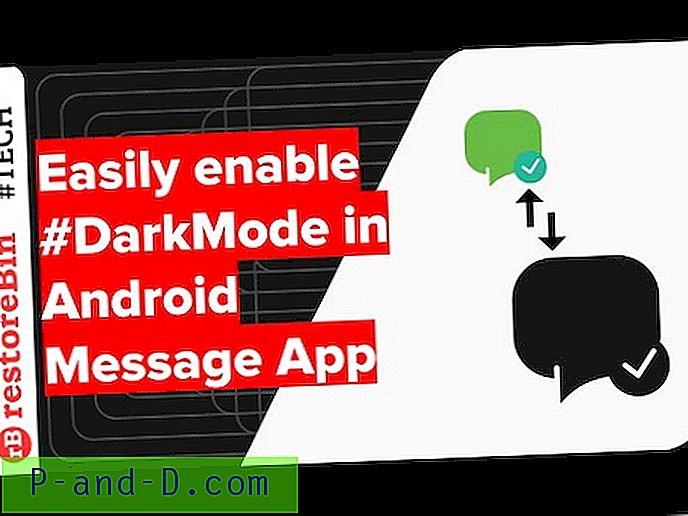
Obejrzyj ten film na YouTube
Subskrybuj na YouTube
5. Aplikacja GBoard
Dowiedz się, jak zmienić GBoard - kolor motywu aplikacji Google Keyboard na tryb ciemnej skóry, aby uzyskać lepszą użyteczność w nocy. Zasadniczo nie włącza motywu trybu ciemnego, ale ponadto zmienia kolor skóry, aby pasował do trybu ciemnego.
Oto kroki, aby zmienić kolor motywu GBoard na nocną skórkę:
- Otwórz aplikację GBoard
- Wybierz trzecią opcję Motyw
- Wybierz ciemny kolor lub dowolny preferowany kolor
- Kliknij Zastosuj zmiany, aby ustawić ją jako domyślną

Obejrzyj ten film na YouTube
Subskrybuj na YouTube
6. Aplikacja Google News
Dowiedz się, jak łatwo włączyć ciemną skórkę motywu w aplikacji Google News na urządzenia z Androidem, aby wyglądała chłodniej i działała na baterii. Tryb Ciemny jest szczególnie używany w nocy, aby zmniejszyć obciążenie oczu.
Oto kroki, aby włączyć Dark Theme w aplikacji Google News:
- Otwórz aplikację Google News na smartfonie z Androidem
- Stuknij ikonę profilu w prawym górnym rogu
- Wybierz opcję Ustawienia w dolnym okienku wyskakującym
- Wyszukaj opcje Ciemnego motywu w ustawieniach i dotknij
- Wybierz żądaną opcję zgodnie ze swoimi potrzebami - użyj polecenia Zawsze, aby ustawić tryb ciemnego motywu jako domyślną skórkę dla aplikacji z wiadomościami
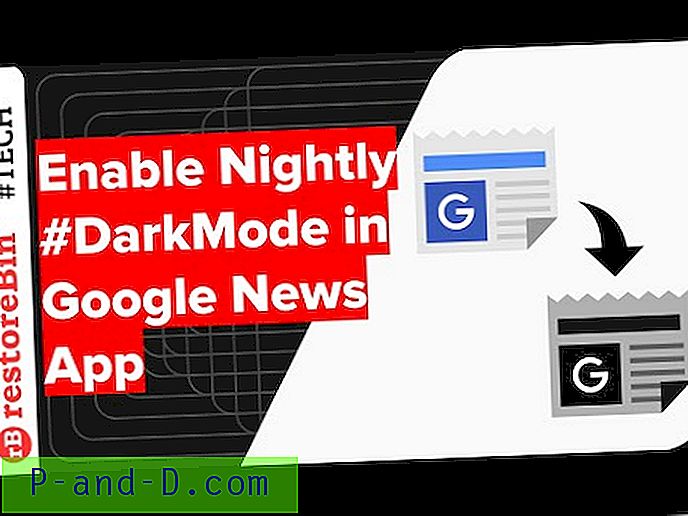
Obejrzyj ten film na YouTube
Subskrybuj na YouTube
7. Aplikacja Google Clock
Najlepszą częścią aplikacji Zegar Google jest to, że dziedziczy skórkę trybu nocnego z ustawień systemowych. Nie musisz ręcznie włączać ciemnej skóry, a kombinacja kolorów kolorów jest bezpośrednio skorelowana z systemem.
Możesz jednak wprowadzić drobne poprawki w kolorze akcentującym tryb nocny aplikacji Zegar Google:
- Otwórz aplikację Zegar Google
- Kliknij 3 kropki u góry, aby wyświetlić opcje
- Stuknij opcję Ustawienia
- Przewiń w dół strony ustawień opcji Tryb nocny
- Przełącz przycisk, aby włączyć tryb nocny dla bardzo słabego wyświetlacza (dla ciemnych pomieszczeń)
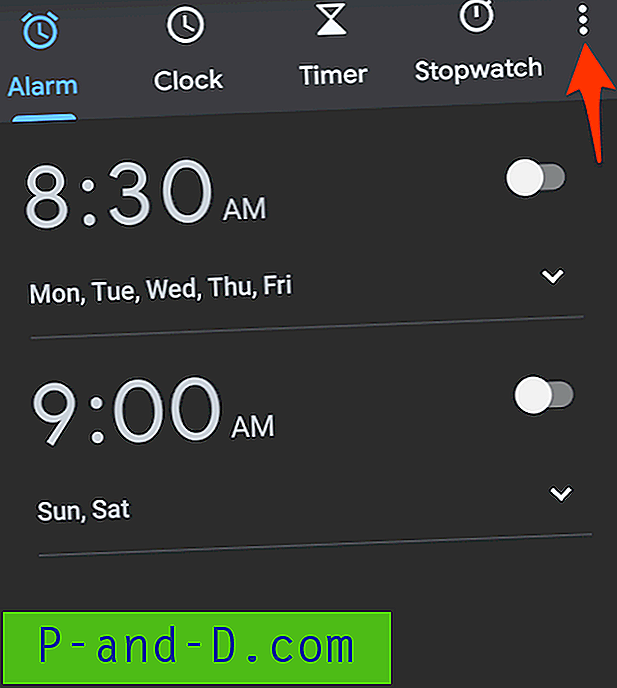
Wniosek
Jak wspomniałem, osobiście codziennie używam motywów trybu ciemnego lub nocnego. Nawet jeśli jest pora dnia, moje ustawienie trybu ciemnego jest domyślnie ustawione na „zawsze” i naprawdę to lubię. Szczególnie podoba mi się kolory, które wyświetlają YouTube i aplikacja Google News, kiedy jestem w trybie oglądania lub czytania.
Nieoficjalnie możesz również uzyskać tryb ciemny w przeglądarce Chrome na Androida, ale może to obejmować zrootowanie smartfona lub przeglądarkę opartą na chromie.
Jak oceniasz tryb ciemny? Lubisz to czy nie? Opuśćcie swoje myśli. Dziękuję Ci!




